
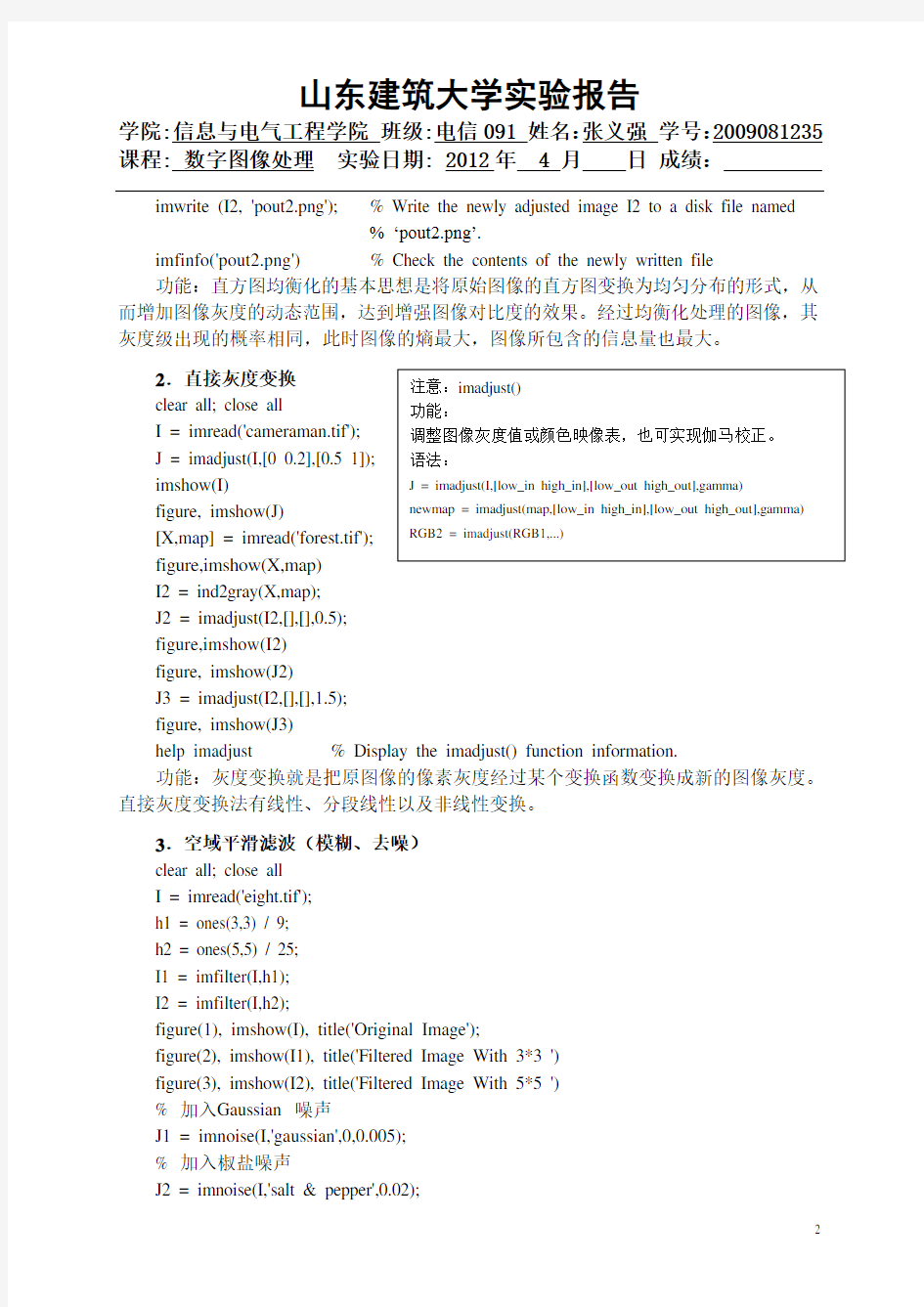
课程: 数字图像处理实验日期: 2012年 4 月日成绩:
实验一图像增强与平滑
一.实验目的及要求
1.了解MATLAB的操作环境和基本功能。
2.掌握MATLAB中图像增强与平滑的函数的使用方法。
3.加深理解图像增强与平滑的算法原理。
二.实验原理
图像增强的目的是改善图像的视觉效果,或者使图像更适合于人或机器进行分析处理。通过图像增强,可以减少图像中的噪声,提高目标与背景的对比度,也可以强调或抑制图像中的某些细节。
从处理的作用域出发,图像增强可以分为空间域法和频率域法。前者在空间域直接对像素进行处理,后者在图像的变换域内处理,然后经逆变换获得增强图像。图像增强技术主要有:空域变换增强、空域滤波增强、频域增强。点运算可以在空域内进行图像灰度修正、图像灰度变换以及图像直方图修正。空域滤波增强主要应用平滑滤波器、中值滤波器以及锐化滤波器。频域增强主要应用高通滤波和同态滤波。图像增强还包括图像的伪彩色处理。彩色图像中包含有丰富的细节信息,为了获得清晰的彩色图像,保护原有的彩色信息,消除亮度不够对彩色图像像质的影响, 应用图像增强技术对彩色图像进行处理,既可以得到清晰的彩色图像,又可以保护原有的彩色信息。总之图像增强技术就是对图像中感兴趣的特征有选择地突出,而衰减其不需要的特征。
三、实验内容
(一)研究以下程序,分析程序功能;输入执行各命令行,认真观察命令执行的结果。熟悉程序中所使用函数的调用方法,改变有关参数,观察试验结果。(可将每段程序保存为一个.m文件)
1.直方图均衡化
clear all; close all % Clear the MATLAB workspace of any variables
% and close open figure windows.
I = imread('pout.tif'); % Rea ds the sample images ‘ pout.tif’, and stores it in
imshow(I) % an array named I.display the image
figure, imhist(I) % Create a histogram of the image and display it in
% a new figure window.
[I2,T] = histeq(I); % Histogram equalization.
figure, imshow(I2) % Display the new equalized image, I2, in a new figure window.
figure, imhist(I2) % Create a histogram of the equalized image I2.
figure,plot((0:255)/255,T); % plot the transformation curve.
课程: 数字图像处理实验日期: 2012年 4 月日成绩:
imwrite (I2, 'pout2.png'); % Write the newly adjusted image I2 to a disk file named
% ‘pout2.png’.
imfinfo('pout2.png') % Check the contents of the newly written file
功能:直方图均衡化的基本思想是将原始图像的直方图变换为均匀分布的形式,从而增加图像灰度的动态范围,达到增强图像对比度的效果。经过均衡化处理的图像,其灰度级出现的概率相同,此时图像的熵最大,图像所包含的信息量也最大。
2.直接灰度变换Array clear all; close all
I = imread('cameraman.tif');
J = imadjust(I,[0 0.2],[0.5 1]);
imshow(I)
figure, imshow(J)
[X,map] = imread('forest.tif');
figure,imshow(X,map)
I2 = ind2gray(X,map);
J2 = imadjust(I2,[],[],0.5);
figure,imshow(I2)
figure, imshow(J2)
J3 = imadjust(I2,[],[],1.5);
figure, imshow(J3)
help imadjust % Display the imadjust() function information.
功能:灰度变换就是把原图像的像素灰度经过某个变换函数变换成新的图像灰度。直接灰度变换法有线性、分段线性以及非线性变换。
3.空域平滑滤波(模糊、去噪)
clear all; close all
I = imread('eight.tif');
h1 = ones(3,3) / 9;
h2 = ones(5,5) / 25;
I1 = imfilter(I,h1);
I2 = imfilter(I,h2);
figure(1), imshow(I), title('Original Image');
figure(2), imshow(I1), title('Filtered Image With 3*3 ')
figure(3), imshow(I2), title('Filtered Image With 5*5 ')
% 加入Gaussian 噪声
J1 = imnoise(I,'gaussian',0,0.005);
% 加入椒盐噪声
J2 = imnoise(I,'salt & pepper',0.02);
课程: 数字图像处理实验日期: 2012年 4 月日成绩:
% 对J1、J2进行平均值平滑滤波
K1 = imfilter(J1,fspecial('average',3));
K2 = imfilter(J2,fspecial('average',3));
figure(4);
subplot(2,2,1), imshow(J1) , title('gaussian');
subplot(2,2,2), imshow(J2), title('salt & pepper ');
subplot(2,2,3), imshow(K1), title('average ');
subplot(2,2,4), imshow(K2);
% 对J1、J2进行中值滤波
K3 = medfilt2(J1,[3 3]);
K4 = medfilt2(J2,[3 3]);
figure(5);
subplot(2,2,1), imshow(J1) , title('gaussian');
subplot(2,2,2), imshow(J2), title('salt & pepper ');
subplot(2,2,3), imshow(K3), title('Median filtering ');
subplot(2,2,4), imshow(K4)
功能:通过中值滤波,消除图像噪声,模糊图像以达到使图像平滑的目的。
4.空域锐化滤波
clear all; close all
I = imread('moon.tif');
w=fspecial('laplacian',0)
w8=[1,1,1;1,-8,1;1,1,1]
I1= imfilter(I,w, 'replicate');
figure(1); imshow(I), title('Original Image');
figure(2), imshow(I1), title('Laplacian Image');
f = im2double(I);
f1= imfilter(f,w, 'replicate');
figure(3), imshow(f1,[]), title('Laplacian Image');
f2= imfilter(f,w8, 'replicate');
f4 = f-f1;
f8 = f-f2;
figure(4), imshow(f4);
figure(5), imshow(f8);
功能:空间域高通滤波主要用模板卷积来实现,本实验用拉普拉斯算子来实现空间域锐化滤波,是模糊的图像变清晰,增强图像边缘等细节,来达到图像锐化的目的。
5.图像的伪彩色处理—密度分割
clear all, close all
课程: 数字图像处理 实验日期: 2012年 4 月 日 成绩:
I = imread('ngc4024m.tif');
X = grayslice(I,16);
imshow(I), title('Original Image')
figure, imshow(X,jet(16)), title('Index Color Image')
伪彩色处理是指对不同的灰度级赋予不同的颜色从而将灰度图像变为彩色图像。为了引起特殊关注,把自然彩色图像变为伪彩色图像,为了突出某些图像细节内容,可把其变成人眼敏感的彩色。
(二)采用MATLAB 底层函数编程实现以下灰度线性变换
假定原图像f (x , y )的灰度范围为[a , b ],希望变换后图像 g (x , y )的灰度范围扩展至[c , d ],则线性变换可表示为:
c a y x f a
b c d y x g +---=]),([),( 用MA TLAB 底层函数编程实现上述变换函数。观察图像‘ pout.tif’的灰度直方图,选择合适的参数[a , b ]、[c , d ]对图像‘pout.tif ’进行灰度变换,以获得满意的视觉效果。
四、实验设备
1.PIII 以上微机;
2.MATLAB6.5;
五、实验心得与意见
通过此次实验,了解MATLAB 的操作环境和基本功能,以及如何使用MATLAB 来实现图像增强与平滑,还有它们各种函数的使用方法。
实验1 利用Windows磁盘管理工具进行分区和格式化 一、实验内容 利用Windows磁盘管理工具进行分区和格式化 二、实验目的 1、在Windows中对硬盘进行分区和格式化的操作。 2、提高动手操作能力。 三、实验要求 1、提前预习实验,认真阅读实验原理。 2、认真高效的完成实验,服从管理。 3、认真填写实验报告。 四、实验所需工具 1、一台安装有Windows 2000/XP/2003的计算机。 2、待分区硬盘。 五、实验原理 利用Windows 2000/XP/2003安装光盘进行分区后,往往会进入Windows的安装,待安装完毕,再在Windows中划分剩余的磁盘空间。 1、选择【开始】|【设置】|【控制面板】|【性能和维护】|【管理工具】|【计算机 管理】,打开【计算机管理】窗口。 2、选择左侧窗格中的【存储】|【磁盘管理】选项,在右侧窗格中就可以看到当前 计算机中所有磁盘分区的详细信息。磁盘1尚未进行分区,假设这里要对其进行分区处理。首先选中磁盘1,然后右击,从弹出的快捷菜单中选择【新建磁盘分区】命令。 3、这时会出现【新建磁盘分区向导】对话框,单击【下一步】按钮。接下来,要 求用户选择分区的类型,有【主磁盘分区】和【扩展磁盘分区】可供选择。在这里可以根据自己的实际情况来选择,例如在这里选中【主磁盘分区】单选按钮,然后单击【下一步】按钮。这时,要求输入分区的大小,分为20GB,那么,这里输入“20552”,然后单击【下一步】按钮。 4、接下来,要求指派驱动器号和路径,在这里一般无需用户自己设置,直接单击 【下一步】按钮即可。 5、接下来,要求选择分区的格式,选中【按下面的设置格式化这个磁盘分区】单 选按钮,在【文件系统】下拉列表框中选择FAT32格式或NTFS格式。假如这里选择FAT32格式,然后单击【下一步】按钮。 6、接下来,出现磁盘分区信息列表窗口,其中详细显示了此前定义的分区信息, 确认无误后单击【完成】按钮,否则,单击【上一步】按钮,返回上层窗口做进一步的修改。 7、接下来,程序自动返回【计算机管理】窗口,并开始格式化磁盘分区,同时显 示格式化的进度。 8、选择尚未划分的磁盘分区,重复上述步骤,将剩余磁盘空间按自己的需要进行 分区格式化即可。
重庆交通大学 学生实验报告 实验课程名称遥感原理与应用 开课实验室测量与空间信息处理实验室 学院 2013 年级测绘工程专业 1班学生姓名刘文洋 学号 631301040126 开课时间 2015 至 2016 学年第 1 学期
目录 实验一 ENVI 视窗的基本操作 (2) 实验二遥感图像的几何校正 (4) 实验三遥感图像的增强处理 (8) 实验四遥感图像的变换 (12) 实验五遥感信息的融合 (15) 实验六遥感图像分类 --- 监督分类 (17) 实验七遥感图像分类 --- 非监督分类 (19) 实验八遥感图像分类后处理 (22)
实验一ENVI 视窗的基本操作 一、实验目的 初步了解目前主流的遥感图象处理软件 ENVI 的主要功能模块,在此基础上,掌握视窗操作模块的功能和操作技能,为遥感图像的几何校正等后续实习奠定基础。 二、实验内容 视窗功能介绍;文件菜单操作;显示数据;裁剪数据;合并波段 三、实验步骤 1、首先打开ENVI4.7软件,看见的只有菜单栏,如图所示: 2、打开每个下拉菜单浏览其下拉栏中都有哪些功能,比如:我们如果需要打开遥感文件,则可以选择File下的打开功能open image file,打开遥感图像如下图:
裁剪数据打开basic tools的resize data功能,如果需要对图像进行一系列处理,可以利用Transform,Classification等功能进行操作,在后续实验中我们也会用到其中的一些功能进行图像的一系列操作,到时候在详细叙述。 3、再熟悉了ENVI4.7的一些基本知识后我们可以简单地操作下,比如对一组数据分别用Gray Scale和Load RGB导入,看看两幅图的区别以及各自的优缺点。 四、实验结果分析 在这次的实验中,我们简单的熟悉了下ENVI4.7的一些功能,发现它是可以对遥感图像进行图像几何纠正,直方图均衡,监督分类,非监督分类等一系列操作,为我们后续利用软件对遥感图像处理打下了基础。
四川师范大学 实验报告册 院系名称:计算机科学学院 课程名称:数据存储与恢复 实验学期: 2012 年至 2013 年第 2 学期 专业班级: 姓名: 学号: 指导教师: 实验最终成绩: 实验报告须知 1.学生填写实验报告应按规范填写,填写格式见由任课老师给出的实验报告样本; 2.学生应填写的内容包括:封面相关栏目、第一页中‘本学期(年)开设实验课程情况一览表’中的实验名称、学时数;每次报告中的实验性质、同组人姓名、实验日期、以及实验报告中的一至五项; 3.教师填写内容为:实验评价、每次报告成绩、第一页中‘本学期(年)开设实验课程情况一览表’中成绩、及封面的实验最终成绩;
4.学生实验结束后,教师应对学生实验结果进行核实,学生方可离开实验室。 5、实验成绩等级分为(90-100分)优,(80-89分)良,(70-79分)中,(60-69分)及格,(59分)不及格。 6.本实验册应妥善保管,本课程实验结束后应交回实验室。 考核一创建自己的ISO 工具光盘 1.目的和要求: 目的:能获得有用的启动ISO 工具光盘,如“通用PE 工具箱”等;“通用PE 工具箱” 是本书所有实验的基础工具。 要求:能理解ISO 软光盘;能将“通用PE 工具箱”生成为ISO 软光盘。 2.实验内容: 请对已生成好的“TonPE_V3.3.iso”虚拟光盘进行编辑,如加入自己认为有用的文件或 工具软件等,最后生成新的如文件名为“TonPE_V3.3 编辑后.iso”的虚拟光盘文件备用。 3.实验步骤: (1)安装通用PE 工具箱_V3.3,把“通用PE 工具箱_V3.3”生成 “TonPE_V3.3.iso”光盘:
数字图像处理实验报告 实验一数字图像基本操作及灰度调整 一、实验目的 1)掌握读、写图像的基本方法。 2)掌握MATLAB语言中图像数据与信息的读取方法。 3)理解图像灰度变换处理在图像增强的作用。 4)掌握绘制灰度直方图的方法,理解灰度直方图的灰度变换及均衡化的方 法。 二、实验内容与要求 1.熟悉MATLAB语言中对图像数据读取,显示等基本函数 特别需要熟悉下列命令:熟悉imread()函数、imwrite()函数、size()函数、Subplot()函数、Figure()函数。 1)将MATLAB目录下work文件夹中的forest.tif图像文件读出.用到imread, imfinfo 等文件,观察一下图像数据,了解一下数字图像在MATLAB中的处理就是处理一个矩阵。将这个图像显示出来(用imshow)。尝试修改map颜色矩阵的值,再将图像显示出来,观察图像颜色的变化。 2)将MATLAB目录下work文件夹中的b747.jpg图像文件读出,用rgb2gray() 将其 转化为灰度图像,记为变量B。 2.图像灰度变换处理在图像增强的作用 读入不同情况的图像,请自己编程和调用Matlab函数用常用灰度变换函数对输入图像进行灰度变换,比较相应的处理效果。 3.绘制图像灰度直方图的方法,对图像进行均衡化处理 请自己编程和调用Matlab函数完成如下实验。 1)显示B的图像及灰度直方图,可以发现其灰度值集中在一段区域,用 imadjust函 数将它的灰度值调整到[0,1]之间,并观察调整后的图像与原图像的差别,调整后的灰
度直方图与原灰度直方图的区别。 2) 对B 进行直方图均衡化处理,试比较与源图的异同。 3) 对B 进行如图所示的分段线形变换处理,试比较与直方图均衡化处理的异同。 图1.1 分段线性变换函数 三、实验原理与算法分析 1. 灰度变换 灰度变换是图像增强的一种重要手段,它常用于改变图象的灰度范围及分布,是图象数字化及图象显示的重要工具。 1) 图像反转 灰度级范围为[0, L-1]的图像反转可由下式获得 r L s --=1 2) 对数运算:有时原图的动态范围太大,超出某些显示设备的允许动态范围, 如直接使用原图,则一部分细节可能丢失。解决的方法是对原图进行灰度压缩,如对数变换: s = c log(1 + r ),c 为常数,r ≥ 0 3) 幂次变换: 0,0,≥≥=γγc cr s 4) 对比拉伸:在实际应用中,为了突出图像中感兴趣的研究对象,常常要求 局部扩展拉伸某一范围的灰度值,或对不同范围的灰度值进行不同的拉伸处理,即分段线性拉伸: 其对应的数学表达式为:
哈尔滨工业大学 遥感图像处理及遥感系统仿真 实验报告 项目名称:《遥感图像处理及遥感系统仿真创新》 姓名:蒋国韬 学号:24 院系:电子与信息工程学院 专业:遥感科学与技术 指导教师:胡悦 时间:2017年7月
实验一:遥感数字图像的增强 一、实验目的: 利用一幅城市多光谱遥感图像,分析其直方图,并利用对比度增强和去相关拉伸方法对遥感图像进行增强。 二、实验过程: 1.用multibandread语句读取一幅多光谱遥感图像(7波段,512x512图像)的可 见1,2,3波段(分别对应R,G,B层); 2.显示真彩色图像; 3.通过研究直方图(imhist),分析直接显示的真彩色图像效果差的原因;
4.利用对比度增强方法对真彩色图像进行增强(imadjust,stretchlim); 5.画出对比度增强后的图像红色波段的直方图;
6.利用Decorrelation去相关拉伸方法(decorrstretch)对图像进行增强;
7.显示两种图像增强方法的结果图像。
三、实验分析: (1)高光谱影像由于含有近百个波段,用matlab自带的图像读写函数imread和imwrite往往不能直接操作,利用matlab函数库中的multibandred函数,可以读取多波段二进制图像。512×512为像素点,7位波段数,bil为图像数组的保存格式,uint8=>uint8为转换到matlab 的格式,[3 2 1]的波段分别对应RGB三种颜色。 (2)直接观察真彩复合图像发现,图像的对比度非常低,色彩不均匀。通过观察红绿蓝三色的波段直方图,可以观察到数据集中到很小的一段可用动态范围内,这是真彩色复合图像显得阴暗的原因之一。另外,根据三种颜色的三维散点图,如下
实验报告 实验名称空间域图像增强课程名称数字图像处理 姓名成绩 班级学号 日期地点
1.实验目的 (1)了解空间域图像增强的各种方法(点处理、掩模处理); (2)通过编写程序掌握采用直方图均衡化进行图像增强的方法; (3)使用邻域平均法编写程序实现图像增强,进一步掌握掩模法及其改进(加门限法)消除噪声的原理; (4)总结实验过程(实验报告,左侧装订):方案、编程、调试、结果、分析、结论。 2.实验环境(软件、硬件及条件) Windws7 MATLAB 6.x or above 3.实验方法 对如图4.1所示的两幅128×128、256级灰度的数字图像fing_128.img和cell_128.img 进行如下处理: (1)对原图像进行直方图均衡化处理,同屏显示处理前后图像及其直方图,比较异同, 并回答为什么数字图像均衡化后其直方图并非完全均匀分布。 (2)对原图像加入点噪声,用4-邻域平均法平滑加噪声图像(图像四周边界不处理,下同),同屏显示原图像、加噪声图像和处理后的图像。 ①不加门限; ②加门限T=(1/2)*avg(f(m,n)), 其中avg(f(m,n)=(1/N^2)*f(i,j)) 本次实验中的第一题,是对图像进行直方图统计和均衡化,在Matlab中有imhist()函数和histeq()函数直接调即可获得相应结果,代码如下: close all; clear all; fid=fopen('cell_128.img','r'); image1=fread(fid,[128,128],'uint8'); image1=uint8(image1); fclose(fid); subplot(2,2,1); %显示原图像 imshow(image1,[]); title('原图像'); subplot(2,2,2); %统计图像直方图 imhist(image1); title('原图像直方图');
目录 引言 (2) 内容摘要 (2) 一、数据技术概述 (2) 1.传统机械硬盘数据恢复技术概论 (2) 2.固态硬盘的数据恢复技术概述 (3) 数据恢复原理一-分区表 (3) 数据恢复原理二-目录区与数据区 (3) 数据恢复原理三-引导扇区与分配表操作系统引导扇区(OBR) (3) 二、数据恢复的可能性 (4) 三、常用数据恢复软件简介 (4) ?Easyrecovery (4) ?Finaldata (4) ?R-Studio (5) ?Drive Rescue (5) ?Recover4all (5) ?File Scavenger (5) ?Getdataback (6) ?RecoverNT (6) ?Search and Recover (6) ?DataExplore(数据恢复大师) (6) ?Lost&Found (6) ?PCtools(DOS) (7) 四、数据恢复案例 (7) (一) 恢复重装XP后的Ubuntu引导分区 (7) (二) NTFS格式大硬盘数据恢复特殊案例 (8) 五、体会 (9) 参考文献 (9)
数据恢复技术 引言 当今的世界已经完全步入了信息时代,在我们每天的生活当中,越来越多的事物正被以0和1的形式表示。数字技术与我们的联系越紧密,我们在其失效时就会承担越大的风险。重要数据一旦破坏,我们讲承受巨大的损失,所以数据恢复产业应运而生。数据恢复在数据丢失和损坏时挽救这些数据,可以针对各种软硬件平台开展,从文件的误删除,存储设备受到严重破坏,专业的数据恢复工作都可能将数据恢复。在这篇文章里,我们会向大家介绍数据恢复的方方面面,并根据我们的经验给出一些建议,希望能够使大家更少受到数据损失的困扰。 内容摘要 有很多种原因可能造成数据问题。最常见的原因当数人为的误操作,比如错误的删除文件、用错误的文件覆盖了有用数据等等。而存储器本身的损坏也占据了相当大的比重,高温、震动、电流波动、静电甚至灰尘,都是存储设备的潜在杀手。另外,很多应用程序特别是备份程序的异常中止,也可能造成数据损坏。在所有的原因当中,由于删除和格式化等原因造成的数据丢失是比较容易处理的,因为在这些情况下数据并没有从存储设备上真正擦除,利用数据恢复软件通常能够较好的将数据恢复出来。如果存储设备本身受到了破坏(例如硬盘盘片坏道、设备芯片烧毁等),会在很大程度上增加恢复工作的难度,并需要一些必备的硬件设施才能执行恢复,如果存储数据的介质本身(例如硬盘盘片、Flash Memeory)没有损坏的话,数据恢复的可能性仍然很大。我们通常称存储设备本身的损坏为物理性损坏,而对于非存储设备问题称之为逻辑性损坏。我们讨论的问题或者说在现实情况下遇到的大多数问题都属于逻辑性损坏之列。 一、数据技术概述 1.传统机械硬盘数据恢复技术概论 数据恢复恢复过程主要是将保存在存储介质上的资料重新拼接整理,即使资料被误删或者硬盘驱动器出现故障,只要在存储介质的存储区域没有严重受损的情况下,还是可以通过数据恢复技术将资料完好无损的恢复出来。 当存储介质(包括硬盘、移动硬盘、U盘、软盘、闪存、磁带等)由于软件问题(如误删除、病毒、系统故障等)或硬件原因(如震荡、撞击、电路板或磁头损坏、机械故障等)导致数据丢失时,便可通过数据恢复技术把资料全部或者部分还原。因此,数据恢复技术分为:软件问题数据恢复技术和硬件问题数据恢复技术。
ENVI遥感图像配准 一、实验目的: 1、掌握ENVI软件的基本操作和对图像进行基本处理,包括打开图像,保存图像。 2、初步了解图像配准的基本流程及采用不同校准及采样方法生成匹配影像的特点。 3、深刻理解和巩固基本理论知识,掌握基本技能和动手操作能力,提高综合分析问题的能力。 二、实验原理 (1)最邻近法 最邻近法是将最邻近的像元值赋予新像元。该方法优点是输出图像仍然保持原来图像的像元值,简单,处理速度快。缺点就是会产生半个像元位置偏移,可能造成输出图像中某些地物的不连贯。适用于表示分类或某种专题的离散数据,如土地利用,植被类型等。
双线性插方法是使用临近4个点的像元值,按照其距插点的距离赋予不同的权重,进行线性插。该方法具有平均化的滤波效果,边缘受到平滑作用,而产生一个比较连贯的输出图像,其缺点是破坏了原来的像元值,在后来的波谱识别分类分析中,会引起一些问题。 示意图: 由梯形计算公式: 故 同理 最终得:
三次卷积插法是一种精度较高的方法,通过增加参与计算的邻近像元的数目达到最佳的重采样结果。使用采样点到周围16邻域像元距离加权计算栅格值,方法与双线性插相似,先在Y 方向插四次(或X 方向),再在X 方向(或Y 方向)插四次,最终得到该像元的栅格值。该方法会加强栅格的细节表现,但是算法复杂,计算量大,同样会改变原来的栅格值,且有可能会超出输入栅格的值域围。适用于航片和遥感影像的重采样。 作为对双线性插法的改进,即“不仅考虑到四个直接邻点灰度值的影响,还考虑到各邻点间灰度值变化率的影响”,立方卷积法利用了待采样点周围更大邻域像素的灰度值作三次插值。其三次多项式表示为: 我们可以设需要计算点的灰度值f(x,y)为:
骨骼图像增强实验报告 ——数字图像处理第一次作业 实验总体思路: 原图像是人体骨骼核扫描图像,我们的目的是通过图像锐化突出骨骼的更多细节来增强图像。由于图像灰度的动态范围很窄并且有很高的噪声内容,所以很难对其进行增强。 对此我们采取的策略是,首先用拉普拉斯法突出图像中的小细节,然后用梯度法突出其边。平滑过的梯度图像将用于掩蔽拉普拉斯图像。最后,我们将试图试用灰度变换来增强图像的灰度动态范围。 实验处理具体步骤: (图像可拉伸放大) 1、此为图2, 。 2、此为图3, 。 (而这个时候看到图2的噪声水平,将图1和图2相加之后也必然会有很多的噪声。 拉普拉斯操作作为一种二阶微分算子,能很好的增强细节,但也产生更多的噪声。 而降低噪声的一种方法就是使用中值滤波器,但属于非线性滤波器的中值滤波器有可能改变图像的性质,所以不可取。所以采取另一种方法,使用原图像梯度操作的平
滑形式所形成的一个模板。) 3、此为图4, 。 (梯度变换在灰度斜坡或台阶的平均相应要比拉普拉斯操作的更强烈,而对噪声和小细节的响应要比拉普拉斯操作的相应弱,而且可以通过均值滤波器对其进行平滑处理可以进一步降低,此时看图像中的边缘要比拉普拉斯图像(即图3)中的边缘要突出许多) 4、此为图5,。 (图4,5要比图2亮表明具有重要边缘内容的梯度图像的值一般要比拉普拉斯图像的值高) 5、此为图6,。 (此时看到强边缘的优势和可见噪声的相对减少,用平滑后的梯度图像来掩蔽拉普拉斯图像的目的达到了) 6、此为图7, (与原图像相比,该图像中大部分细节的清晰度的增加都很明显,所以我们才需要综合多种的方法对图像进行处理,单独使用一种方法根本不可能达到这么好的效果,只需要看相对应的图像进行对比即可知道) 7、此为图8, (此时需要增大锐化后图像的动态范围,即使有很多种这样效果的灰度变换函数,但是用幂率变换处理更好,直方图均衡和规定化的效果都不太好) (此时人体的轮廓的清晰度虽然还是不高,因为扩大的灰度动态范围的同时也增大了噪声,但是相比原图还是有相当大幅度的提高的,看下图原图与最终图像对比)
图像处理实验报告 姓名:陈琼暖 班级:07计科一班 学号:20070810104
目录: 实验一:灰度图像处理 (3) 实验二:灰度图像增强 (5) 实验三:二值图像处理 (8) 实验四:图像变换 (13) 大实验:车牌检测 (15)
实验一:灰度图像处理题目:直方图与灰度均衡 基本要求: (1) BMP灰度图像读取、显示、保存; (2)编程实现得出灰度图像的直方图; (3)实现灰度均衡算法. 实验过程: 1、BMP灰度图像读取、显示、保存; ?图像的读写与显示操作:用imread( )读取图像。 ?图像显示于屏幕:imshow( ) 。 ?
2、编程实现得出灰度图像的直方图; 3、实现灰度均衡算法; ?直方图均衡化可用histeq( )函数实现。 ?imhist(I) 显示直方图。直方图中bin的数目有图像的类型决定。如果I是个灰度图像,imhist将 使用默认值256个bins。如果I是一个二值图像,imhist使用两bins。 实验总结: Matlab 语言是一种简洁,可读性较强的高效率编程软件,通过运用图像处理工具箱中的有关函数,就可以对原图像进行简单的处理。 通过比较灰度原图和经均衡化后的图形可见图像变得清晰,均衡化后的直方图形状比原直方图的形状更理想。
实验二:灰度图像增强 题目:图像平滑与锐化 基本要求: (1)使用邻域平均法实现平滑运算; (2)使用中值滤波实现平滑运算; (3)使用拉普拉斯算子实现锐化运算. 实验过程: 1、 使用邻域平均法实现平滑运算; 步骤:对图像添加噪声,对带噪声的图像数据进行平滑处理; ? 对图像添加噪声 J = imnoise(I,type,parameters)
遥感图像实验报告 一.实验目的 1、初步了解目前主流的遥感图象处理软件ERDAS的主要功能模块。 2、掌握Landsat ETM遥感影像数据,数据获取手段.掌握遥感分类的方法, 土地利用变化的分析,植被变化分析,以及利用遥感软件建模的方法。 3、加深对遥感理论知识理解,掌握遥感处理技术平台和方法。 二.实验内容 1、遥感图像的分类 2、土地利用变化分析,植被变化分析 3、遥感空间建模技术 三.实验部分 1.遥感图像的分类 (1)类别定义:根据分类目的、影像数据自身的特征和分类区收集的信息确定分类系统; (2)特征判别:对影像进行特征判断,评价图像质量,决定是否需要进行影像增强等预处理; (3)样本选择:为了建立分类函数,需要对每一类别选取一定数目的样本;(4)分类器选择:根据分类的复杂度、精度需求等确定哪一种分类器; (5)影像分类:利用选择的分类器对影像数据进行分类,有的时候还需要进行分类后处理;分类图如下:
图1.1 1992年土地利用图 图1.2 2001年土地利用图
(6)结果验证:对分类结果进行评价,确定分类的精度和可靠性。 图1.3 1992年精度图 图1.4 2002年精度图 2.土地利用变化 2.1 两年土地利用相重合区域 (1)在两年的遥感影像中选择相同的区域。 Subset(x:568121~684371,y:3427359~3288369),过程如下:
图2.1 截图过程图 图2.2.2 截图过程图
(2)土地利用专题地图如下: 图2.2.3 1992年专题地图 图2.2.4 2001年土地利用图
2016年春季学期研究生课程考核 (读书报告、研究报告) 考核科目:图像处理与分析 学生所在院(系):理学院数学系 学生所在学科:计算数学 学生姓名: 学号: 导师: 学生类别: 考核结果阅卷人
第 1 页(共 27 页) 1 实验目的 过MATLAB 软件编程熟悉MATLAB 图像处理的一般过程,例如图像的导入,对源图像进行手动加各种噪声(高斯噪声、瑞丽噪声、伽马噪声、指数噪声、椒盐噪声),通过热传导方程,热传导逆方程,PM 模型,TV 模型,LAPLACE 模型,P_LAPLACE 模型,P(x)_LAPLACE 模型,在对图像进行处理的过程中引入Signal_Noise_Ratio (信噪比SNR )、Peak_Signal_Noise_Ratio (峰值信噪比PSNR )、Mean_Absolute_Error (绝对均差MAE )对处理后的图像质量进行评判。 2实验原理 2.1热传导方程模型 Tikhonov 和Arsenin 提出如下模型:能量泛函 22min ()||||2u E u u dx u f dx λ Ω Ω =?+ -?? 其对应的Euler_Lagrange 方程 0() |0dE u v d εεε =+= 由最速下降法求解可转化为如下的线性方程: (),(,)(0,)(,0),0,(,)(0,)du u u f x t T dt u x f x du x t T d n λ?=?--∈Ω??? =∈Ω ???=∈?Ω?? 注意:在用最速下降法推导方程的过程中左端项应该为: 0(),(,)(0,)(,0),0,(,)(0,)u u f x t T u x f x du x t T d n λ? ?=?--∈Ω?? =∈Ω ???=∈?Ω??
竭诚为您提供优质文档/双击可除信号的采样与恢复实验报告 篇一:实验2:连续信号的采样和恢复 电子科技大学 实验报告(二) 学生姓名:学号:指导教师:一、实验室名称:信号与系统实验室二、实验项目名称:连续信号的采样和恢复三、实验原理: 实际采样和恢复系统如图3.4-1所示。可以证明,奈奎斯特采样定理仍然成立。 xpT(t) ) 图3.4-1实际采样和恢复系统 采样脉冲:p(t)??F ?pT(j?)?T 2?T ?? ?
k???(:信号的采样与恢复实验报告) 2?ak?(??k?s) 其中,?s? ,ak? ?sin(k?s?/2)T k?s?/2 F ,???T。 采样后的信号:xs(t)???xs(j?)? 1T ? ?x(j(? k??? ?k?s) 当采样频率大于信号最高频率两倍,可以用低通滤波器hr(j?)由采样后的信号xs(t)恢复原始信号x(t)。 四、实验目的与任务: 目的:1、使学生通过采样保持电路理解采样原理。 2、使学生理解采样信号的恢复。 任务:记录观察到的波形与频谱;从理论上分析实验中信号的采样保持与恢 复的波形与频谱,并与观察结果比较。
五、实验内容: 1、采样定理验证 2、采样产生频谱交迭的验证 六、实验器材(设备、元器件): 数字信号处理实验箱、信号与系统实验板的低通滤波器模块u11和u22、采样保持器模块u43、pc机端信号与系统实验软件、+5V电源,连接线、计算机串口连接线等。 七、实验步骤: 打开pc机端软件ssp.exe,在下拉菜单“实验选择”中选择“实验六”;使用串口电缆连接计算机串口和实验箱串口,打开实验箱电源。 【1.采样定理验证】 1、连接接口区的“输入信号1”和“输出信号”,如图1所示。 图1观察原始信号的连线示意图 2、信号选择:按“3”选择“正弦波”,再按“+”或“-”设置正弦波频率为“2.6khz”。按“F4”键把采样脉冲设为10khz。 3、点击ssp软件界面上的 按钮,观察原始正弦波。 4、按图2的模块连线示意图连接各模块。 图2观察采样波形的模块连线示意图
数字图像处理试验报告 实验二:数字图像的空间滤波和频域滤波 姓名:XX学号:2XXXXXXX 实验日期:2017 年4 月26 日1.实验目的 1. 掌握图像滤波的基本定义及目的。 2. 理解空间域滤波的基本原理及方法。 3. 掌握进行图像的空域滤波的方法。 4. 掌握傅立叶变换及逆变换的基本原理方法。 5. 理解频域滤波的基本原理及方法。 6. 掌握进行图像的频域滤波的方法。 2.实验内容与要求 1. 平滑空间滤波: 1) 读出一幅图像,给这幅图像分别加入椒盐噪声和高斯噪声后并与前一张图显示在同 一图像窗口中。 2) 对加入噪声图像选用不同的平滑(低通)模板做运算,对比不同模板所形成的效果, 要求在同一窗口中显示。 3) 使用函数 imfilter 时,分别采用不同的填充方法(或边界选项,如零填 充、’replicate’、’symmetric’、’circular’)进行低通滤波,显示处理后 的图像。 4) 运用for 循环,将加有椒盐噪声的图像进行10 次,20 次均值滤波,查看其特点, 显示均值处理后的图像(提示:利用fspecial 函数的’average’类型生成均值滤 波器)。 5) 对加入椒盐噪声的图像分别采用均值滤波法,和中值滤波法对有噪声的图像做处理, 要求在同一窗口中显示结果。 6) 自己设计平滑空间滤波器,并将其对噪声图像进行处理,显示处理后的图像。 2. 锐化空间滤波 1) 读出一幅图像,采用3×3 的拉普拉斯算子 w = [ 1, 1, 1; 1 – 8 1; 1, 1, 1] 对其进行滤波。 2) 编写函数w = genlaplacian(n),自动产生任一奇数尺寸n 的拉普拉斯算子,如5 ×5的拉普拉斯算子 w = [ 1 1 1 1 1 1 1 1 1 1 1 1 -24 1 1 1 1 1 1 1 1 1 1 1 1] 3) 分别采用5×5,9×9,15×15和25×25大小的拉普拉斯算子对blurry_moon.tif
实验前准备:遥感图像处理软件认识 1、实验目的与任务: ①熟悉ENVI软件,主要是对主菜单包含内容的熟悉; ②练习影像的打开、显示、保存;数据的显示,矢量的叠加等。 2、实验设备与数据 设备:遥感图像处理系统ENVI4.4软件; 数据:软件自带数据和河南焦作市影响数据。 3、实验内容与步骤: ⑴ENVA软件的认识 如上图所示,该软件共有12个菜单,每个菜单都附有下拉功能,里面分别包含了一些操作功能。 ⑵打开一幅遥感数据 选择File菜单下的第一个命令,通过该软件自带的数据打开遥感图像,可知,打开一幅遥感影像有两种显示方式。一种是灰度显示,另一种是RGB显示。 Gray(灰度显示)RGB显示 ⑶保存数据 ①选择图像显示上的File菜单进行保存; ②通过主菜单上的Save file as进行保存
⑷光谱库数据显示 选择Spectral > Spectral Libraries > Spectral Library Viewer。将出现Spectral Library Input File 对话框,允许选择一个波谱库进行浏览。点 击“Open Spectral Library”,选择某一所需的 波谱库。该波谱库将被导入到Spectral Library Input File 对话框中。点击一个波谱库的名称, 然后点击“OK”。将出现Spectral Library Viewer 对话框,供选择并绘制波谱库中的波谱曲线。 ⑸矢量化数据 点选显示菜单下的Tools工具栏,接着选择下面的第四个命令,之后选择第一个命令,对遥感图像进行矢量化。点击鼠标左键进行区域选择,选好之后双击鼠标右键,选中矢量化区域。 ⑹矢量数据与遥感影像的叠加与切割 选择显示菜单下的Tools工具,之后点选第一个 Link命令,再选择其下面的第一个命令,之后 OK,结束程序。 选择主菜单下的Basic Tools 菜单,之后选择 其中的第二个命令,在文件选择对话框中,选择 输入的文件(可以根据需要构建任意子集),将 出现Spatial Subset via ROI Parameters 对 话框通过点击矢量数据名,选择输入的矢量数 据。使用箭头切换按钮来选择是否遮蔽不包含在 矢量数据中的像元。 遥感图像的辐射定标 1、实验目的与任务: ①了解辐射定标的原理; ②使用ENVI软件自带的定标工具定标; ③学习使用波段运算进行辐射定标。 2、实验内容与步骤: ⑴辐射定标的原理 辐射定标就是将图像的数字量化值(DN)转化为辐射亮度值或者反射率或者表面温度等
刺激强度刺激频率对骨骼肌收缩的影响一实验报告实验报告 实验人员:孙芳班次:7年制2班组别:2 日期:2014/9/24 指导老师:沈建新 小组成员:XXX,YYY,ZZ 试验号和题目:一、刺激强度、刺激频率对骨骼肌收缩的影响 实验目的:1、了解并熟悉计算机生物机能实验系统的组成和基本使用方法 、制备具有生理活性的坐骨神经-腓肠肌标本 2 3、观察记录刺激强度、刺激频率对骨骼肌收缩的影响 实验对象:蛙 实验药品与器材:任氏液;生物信号采集系统,蛙类手术器械,蛙捣毁针,保护电极,张力换能器, 万能支架、连接导线等。 实验方法: 1、坐骨神经-腓肠肌标本的制备:1) 洗干净实验动物 2) 双毁髓::找到枕骨 大孔处 将刺蛙针刺入1-2mm,分别捣损脑组织和脊髓。3)剥制后肢,分离一侧后肢 4) 分离 坐骨神经,穿线备用 5) 游离腓肠肌,肌腱结扎备用 6) 标本检验。 2、连接实验装置: 将换能器的输出线接至BL-420F生理记录装置的1通道,保护电 极接至电脉冲输出通道。然后把制备好的坐骨神经-腓肠肌标本棉线的另一端 接在张
力换能器上,将坐骨神经通过保护电极接至电脉冲刺激输出通道,而腓肠肌肌腱端 的棉线与张力换能器簧片相连,保持适度松紧并与桌面垂直。 2、实验记录:开机后进入实验先用单刺激,找出阈强度、最适刺激强度;然后固 3、 定最适刺激强度,用连续单刺激,找出出现完全强直收缩时的最小刺激频率。实验结果: 1、刺激强度与肌肉的收缩关系实验 8.0g 4.0s A B
图1 刺激强度与骨骼肌收缩的关系(蛙坐骨神经-腓肠肌标本) A.肌肉收缩强度(右侧为标尺); B.刺激标记(单位为V) 图片中,在低于0.090V的电压刺激时,肌肉不发生收缩,说明在较低的电位刺激时,并不能引起肌肉发生收缩反应。而随着刺激强度的增大,用0.095V电压刺激的时候,蛙的腓肠肌收缩一次,表明神经接受刺激,兴奋沿神经传导至腓肠肌,引起腓肠肌肌膜电位发生变化,同时兴奋收缩,这说明蛙坐骨神经-腓肠肌标本的阈电位为0.090-0.095V之间接近0.095V。随着刺激强度的不断增加,有较多的神经纤维兴奋,肌肉的收缩反应也相应逐步增大。当用0.135V以上的电压刺激时,肌肉的收缩强度不再随着电压的变大而变大,表明蛙坐骨神经-腓肠肌标本的最适刺激强度为接近0.135V(0.130V-0.135V之间)。 2、刺激频率与肌肉收缩的关系实验
中南大学 数字图像处理实验报告实验三数学形态学及其应用
实验三 数学形态学及其应用 一.实验目的 1.了解二值形态学的基本运算 2.掌握基本形态学运算的实现 3.了解形态操作的应用 二.实验基本原理 腐蚀和膨胀是数学形态学最基本的变换,数学形态学的应用几乎覆盖了图像处理的所有领域,给出利用数学形态学对二值图像处理的一些运算。 膨胀就是把连接成分的边界扩大一层的处理。而收缩则是把连接成分的边界点去掉从而缩小一层的处理。 二值形态学 I(x,y), T(i,j)为 0/1图像Θ 腐蚀:[]),(&),(),)((),(0,j i T j y i x I AND y x T I y x E m j i ++=Θ== 膨胀:[]),(&),(),)((),(0 ,j i T j y i x I OR y x T I y x D m j i ++=⊕== 灰度形态学T(i,j)可取10以外的值 腐蚀: []),(),(min ),)((),(1 ,0j i T j y i x I y x T I y x E m j i -++=Θ=-≤≤ 膨胀: []),(),(max ),)((),(1 ,0j i T j y i x I y x T I y x D m j i +++=⊕=-≤≤ 1.腐蚀Erosion: {}x B x B X x ?=Θ: 1B 删两边 2B 删右上 图5-1 剥去一层(皮) 2.膨胀Dilation: {}X B x B X x ↑⊕:= 1B 补两边 2B 补左下 图5-2 添上一层(漆) 3.开运算open :
B B X ⊕Θ=)(X B 4.闭close :∨ Θ⊕=B B X X B )( 5.HMT(Hit-Miss Transform:击中——击不中变换) 条件严格的模板匹配 ),(21T T T =模板由两部分组成。1T :物体,2T :背景。 {} C x x i X T X T X T X ??=?21, 图5-3 击不中变换示意图 性质: (1)φ=2T 时,1T X T X Θ=? (2))()()(21T X T X T X C Θ?Θ=? C T X T X )()(21Θ?Θ= )/()(21T X T X ΘΘ= 6.细化/粗化 (1)细化(Thin ) C T X X T X XoT )(/??=?= 去掉满足匹配条件的点。 图5-4 细化示意图 系统细化{}n B oB XoB T Xo ))(((21=, i B 是1-i B 旋转的结果(90?,180?,270?)共8种情况 适于细化的结构元素 1111000d d I = d d d L 10110 0= (2)粗化(Thick ) )(T X X T X ??=? 用(){}0,01=T (){}0,12=T 时,X X X T X =?=? X 21 1 1 2 3 T ? XoT X ? X X ?T X ΘT T ⊕
Lab3 geometric correction and projection transformation of remotely sensed data Objective : The purpose of the current lab section is to adequately understand the mathematic principles and methods of geometric correction (co-registration) and projection transformation . In addition,you guys need to gain hands-on experience or skill to perform them in ENVI and ERDAS environments. 实验过程: 一、envi中图像配准 1、根据控制点的坐标对图像进行配准 1)加载中山陵地形图 2) 选择map 菜单下的registration菜单,选择select gcps:image to map 设置投影信息:基于经纬度的投影(geographic lat/lon),选择基准面为WGS—84
3)开始配准 依次移动一级窗口中的光标到四个图廓点的位置,在三级放大窗口中把十字司放在经纬线的交点的中间位置,输入该点的经纬度于编辑对话框中:
点击add point,完成对控制点的编辑 4)选择option菜单下的wrap file将配准好的地图生成一幅新的影像
修改生成图像信息,改为50带的UTM投影,基准面为WGS-84,保存 2、图像到图像的配准 1)加载全色波段影像作为待配准的影像
西安邮电学院 实验报告 实验名称图像增强 课程名称数字图像处理A 姓名李俊玲 成绩 班级电子0801 学号 05081037 日期2011年5月3日 地点 3#523 备注:
1.实验目的 A. 直方图增强处理 (1)了解空间域图像增强的各种方法(点处理、掩模处理); (2)通过编写程序掌握采用直方图均衡化进行图像增强的方法; B. 图像平滑 (1)使用邻域平均法编写程序实现图像增强,进一步掌握掩模法及其改进(加门限法)消除噪声的原理; (2)是消除或尽量减少噪声的影响,改善图像的质量。 (3)在提取大的目标之前去除图像中一些琐碎的细节、桥接直线或曲线的缝隙。 C. 图像锐化 (1)了解并掌握使用微分算子进行图像边缘检测的基本原理; (2)编写程序使用Laplacian 算子(二阶导数算子)实现图像锐化,进一步理解图像锐 化的实质; (3)掌握使用不同梯度算子(一阶导数算子)进行图像边缘检测的原理、方法,根据实验结果分析各种算子的工作效果; 2.实验环境(软件条件) 在MA TLAB 环境下进行编写程序,把所编写的程序保存成 .m 文件,其中在运行程序时需要调用一些MA TLAB 中一些原有的函数如:fspecial ()、imfilter ()等函数。 3.实验方法 A. 直方图增强处理 直方图均衡化处理实际上就是寻找一个灰度变换函数 T ,使变化后的灰度值满足 s=T(r),其中,s 归一化为0<=s<=1,建立r 和s 之间的映射关系,要求处理后图像灰度分布的概率密度Ps (s )=1,期望所有灰度级出现概率相同。 其计算步骤为:(1)统计原始图像的直方图: (2)计算直方图累积分布曲线: (3)用累积分布函数作为变换函数进行图像灰度变换。 B. 图像平滑 (1)局部平滑法:假设图像是由许多灰度恒定的小块组成,相邻像素间存在很高的空间相关性,而噪声则是统计独立的。因此,可用领域内个像素的灰度平均代替该像素原 ()n n r p k k r =12100 -====∑∑==L k n n r p r T s k j k j j j r k k ,...,,)()(
数据恢复实验报告
实验1 利用Windows磁盘管理工具进行分区和格式化 一、实验内容 利用Windows磁盘管理工具进行分区和格式化 二、实验目的 1、在Windows中对硬盘进行分区和格式化的操作。 2、提高动手操作能力。 三、实验要求 1、提前预习实验,认真阅读实验原理。 2、认真高效的完成实验,服从管理。 3、认真填写实验报告。 四、实验所需工具 1、一台安装有Windows 2000/XP/2003的计算机。 2、待分区硬盘。 五、实验原理 利用Windows 2000/XP/2003安装光盘进行分区后,往往会进入Windows的安装,待安装完毕,再在Windows中划分剩余的磁盘空间。 1、选择【开始】|【设置】|【控制面板】|【性能和维护】|【管理工具】|【计算机管理】,
打开【计算机管理】窗口。 2、选择左侧窗格中的【存储】|【磁盘管理】选项,在右侧窗格中就可以看到当前计算机中所有磁盘分区的详细信息。磁盘1尚未进行分区,假设这里要对其进行分区处理。首先选中磁盘1,然后右击,从弹出的快捷菜单中选择【新建磁盘分区】命令。 3、这时会出现【新建磁盘分区向导】对话框,单击【下一步】按钮。接下来,要求用户选择分区的类型,有【主磁盘分区】和【扩展磁盘分区】可供选择。在这里可以根据自己的实际情况来选择,例如在这里选中【主磁盘分区】单选按钮,然后单击【下一步】按钮。这时,要求输入分区的大小,分为20GB,那么,这里输入“20552”,然后单击【下一步】按钮。 4、接下来,要求指派驱动器号和路径,在这里一般无需用户自己设置,直接单击【下一步】按钮即可。 5、接下来,要求选择分区的格式,选中【按下面的设置格式化这个磁盘分区】单选按钮,在【文件系统】下拉列表框中选择FAT32格式或NTFS格式。假如这里选择FAT32格式,然后单击【下一步】按钮。 6、接下来,出现磁盘分区信息列表窗口,其中详细显示了此前定义的分区信息,确认无